| 导读 | openSUSE Leap 确实是个巨大的飞跃,它允许用户运行一个和 SUSE Linux 企业版拥有同样基因的发行版。和其它系统一样,为了实现最佳的使用效果,在使用它之前需要做些优化设置。 |

下面是一些我在我的电脑上安装 openSUSE Leap 之后做的一些事情(不适用于服务器)。这里面没有强制性的设置,基本安装对你来说也可能足够了。但如果你想获得更好的 openSUSE Leap 体验,那就跟着我往下看吧。
由于专利和授权等原因,openSUSE 和许多 Linux 发行版一样,不通过官方仓库(repos)提供一些软件、解码器,以及驱动等。取而代之的是通过第三方或社区仓库来提供。第一个也是最重要的仓库是“Packman”。因为这些仓库不是默认启用的,我们需要添加它们。你可以通过 YaST(openSUSE 的特色之一)或者命令行完成(如下方介绍)。

使用 YaST,打开软件源部分。点击“添加”按钮并选择“社区仓库(Community Repositories)”。点击“下一步”。一旦仓库列表加载出来了,选择 Packman 仓库。点击“确认”,然后点击“信任”导入信任的 GnuPG 密钥。
或者在终端里使用以下命令添加并启用 Packman 仓库:
zypper ar -f -n packmanhttp://ftp.gwdg.de/pub/linux/misc/packman/suse/openSUSE_Leap_42.1/ packman
仓库添加之后,你就可以使用更多的包了。想安装任意软件或包,打开 YaST 软件管理器,搜索并安装即可。
VLC 是媒体播放器里的瑞士军刀,几乎可以播放任何媒体文件。你可以从 YaST 软件管理器 或 software.opensuse.org 安装 VLC。你需要安装两个包:vlc 和 vlc-codecs。
如果你用终端,运行以下命令:
sudo zypper install vlc vlc-codecs
如果你需要转码或转换视频文件格式,Handbrake 是你的不二之选。Handbrake 就在我们启用的仓库中,所以只需要在 YaST 中搜索并安装它即可。
如果你用终端,运行以下命令:
sudo zypper install handbrake-cli handbrake-gtk
(提示:VLC 也能转码音频和视频文件。)
openSUSE 的默认浏览器是 Firefox。但是因为 Firefox 不能够播放专有媒体,比如 Netflix,我推荐安装 Chrome。这需要额外的工作。首先你需要从谷歌导入信任密钥。打开终端执行“wget”命令下载密钥:
wget https://dl.google.com/linux/linux_signing_key.pub
然后导入密钥:
sudo rpm --import linux_signing_key.pub
现在到 Google Chrome 网站 去,下载 64 位 .rpm 文件。下载完成后执行以下命令安装浏览器:
sudo zypper install /PATH_OF_GOOGLE_CHROME.rpm
即便你使用 Nvidia 或 ATI 显卡,openSUSE Leap 也能够开箱即用。但是如果你需要专有驱动来游戏或其它目的,你可以安装这些驱动,但需要一点额外的工作。
首先你需要添加 Nvidia 源;它的步骤和使用 YaST 添加 Packman 仓库是一样的。唯一的不同是你需要在社区仓库部分选择 Nvidia。添加好了之后,到 软件管理 > 附加 并选择“附加/安装所有匹配的推荐包”。
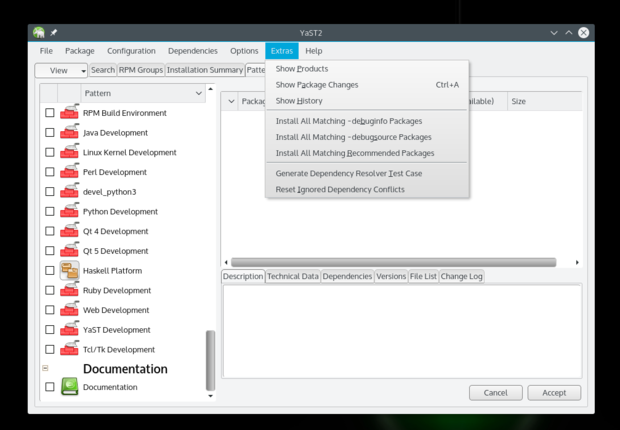
它会打开一个对话框,显示所有将要安装的包,点击确认后按介绍操作。添加了 Nvidia 源之后你也可以通过命令安装需要的 Nvidia 驱动:
sudo zypper inr
你安装 VLC 之后就不需要安装媒体解码器了,但如果你要使用其它软件来播放媒体的话就需要安装了。一些开发者写了脚本/工具来简化这个过程。打开这个页面并点击合适的按钮安装完整的包。它会打开 YaST 并自动安装包(当然通常你还需要提供 root 权限密码并信任 GnuPG 密钥)。
openSUSE 自带 Kmail 或 Evolution,这取决于你安装的桌面环境。我用的是 KDE Plasma 自带的 Kmail,这个邮件客户端还有许多地方有待改进。我建议可以试试 Thunderbird 或 Evolution。所有主要的邮件客户端都能在官方仓库找到。
相比于其它发行版,openSUSE 默认提供了更加安全的系统。但对新用户来说它也需要一点设置。如果你正在使用 Samba 协议分享文件到本地网络的话,你需要在防火墙允许该服务。
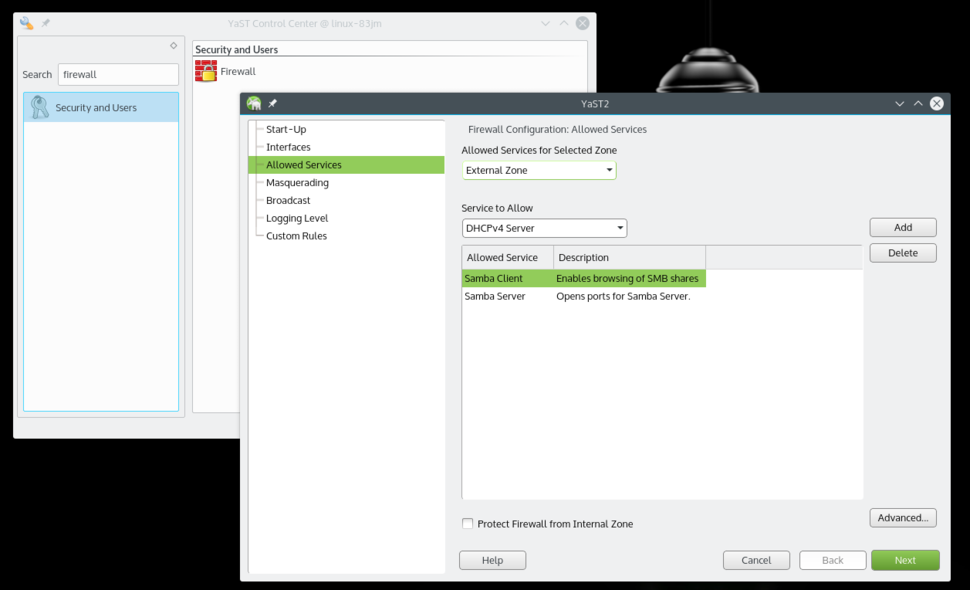
打开 YaST 并搜索 Firewall。在防火墙设置里,进入到“允许的服务(Allowed Services)”,你会在“要允许的服务(Service to allow)”下面看到一个下拉列表。选择“Samba 客户端”,然后点击“添加”。同样方法添加“Samba 服务器”。都添加了之后,点击“下一步”,然后点击“完成”,现在你就可以通过本地网络从你的 openSUSE 分享文件以及访问其它机器了。